HP LN522EA, LN653EA, E3H71EA, E3H73EA, D2L61EA User Manual
...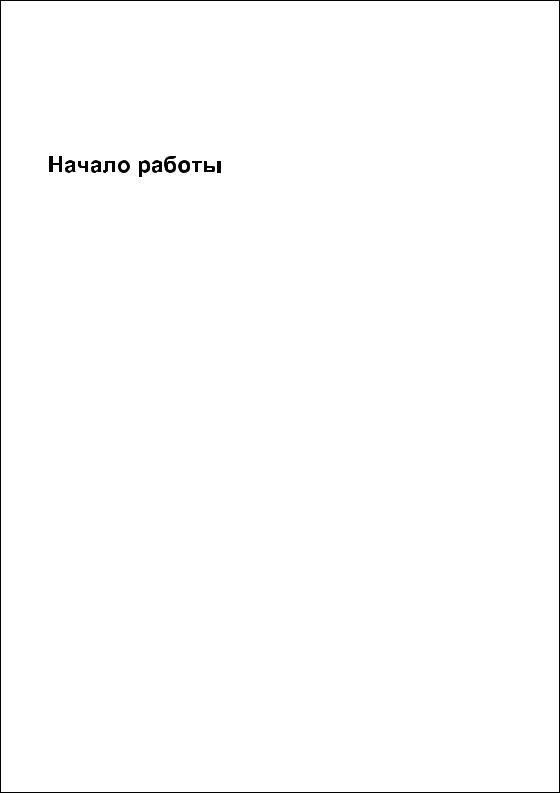
Авторские права и лицензия
© 2011 Hewlett-Packard Development Company, L.P. Информация, содержащаяся в настоящем документе, может быть изменена без предварительного уведомления.
HP предоставляет только те гарантии на свои продукты и услуги, которые изложены в формулировках прямых гарантий, сопровождающих соответствующие продукты и услуги. Никакие части данного документа не могут рассматриваться как предоставление каких-либо дополнительных гарантий. Компания HP не несет ответственности за любые содержащиеся в данном документе технические или редакторские ошибки или упущения.
HP не несет ответственности за использование или надежность работы своего программного обеспечения на оборудовании сторонних производителей.
В данном документе содержится конфиденциальная информация, авторские права на которую защищены. Никакая часть данного документа не может быть скопирована, воспроизведена или переведена на другой язык без предварительного письменного согласия компании HP.
Hewlett-Packard Company P.O. Box 4010
Cupertino, CA 95015-4010 USA
Данный продукт включает в себя технологию защиты от несанкционированного копирования, которая, в свою очередь, защищена патентами США и другими правами на интеллектуальную собственность. Использование данной технологии защиты авторских прав должно осуществляться с разрешения компании Macrovision. Технология предназначена исключительно для домашнего или другого использования ограниченным числом лиц, если иное не оговорено компанией Macrovision. Вскрытие технологии и деассемблирование программы запрещены.
Microsoft и Windows являются товарными знаками Microsoft Corporation в США и других странах.
HP поддерживает законное использование технологий. HP не одобряет и не поощряет использование своих продуктов в целях, запрещенных законом об авторском праве.
Сведения, содержащиеся в данном документе, могут быть изменены без предварительного уведомления.
Основные сведения об объеме жестких дисков
Может оказаться, что объем жестких дисков компьютеров Hewlett-Packard и Compaq с
предустановленной операционной системой
Microsoft® Windows® отличается в меньшую сторону от заявленного в технических характеристиках изделия, в документации или на упаковке. Производители жестких дисков, описывая и рекламируя свой товар, используют десятичную (по основанию 10) систему счисления. Microsoft Windows и другие программы, такие как FDISK, используют двоичную (по основанию 2) систему счисления.
Вдесятичной системе счисления один мегабайт (МБ) равен 1 000 000 байт, а один гигабайт (ГБ) равен 1 000 000 000 байт. В двоичной системе счисления один мегабайт равен 1 048 576 байт, а один гигабайт (ГБ) равен 1 073 741 824 байта. Из-за различий в системах оценки объем, заявленный в рекламе, может отличаться от объема, подтвержденного Microsoft Windows. Емкость жесткого диска соответствует указанной в рекламе.
Впроводнике и окне «Компьютер» операционной системы Microsoft Windows
показывается меньший объем жесткого диска, так как в каждый момент времени возможно отображение сведений только об одном разделе жесткого диска. Один из разделов диска содержит сведения, необходимые для аварийного восстановления системы.
Примечание по системам с объемом памяти 4 Гб
На компьютерах с 32-разрядной операционной системой при объеме памяти свыше 3 ГБ она может быть доступна не полностью, в зависимости от требований системы к ресурсам.
Указанное ограничение относится не только к системам HP и Compaq. Объемы памяти свыше 3 ГБ используются для системных ресурсов.
Определение общего объема памяти
В BIOS системы отображаются все 4 ГБ установленной памяти.
1.Включите компьютер.
2.Нажмите F10. Появится меню BIOS. См. Общий объем установленной памяти.

Содержание |
|
1 Получение информации .......................................................................................... |
1 |
Информация о безопасности ....................................................................... |
3 |
2 Подготовка компьютера к работе .......................................................................... |
3 |
Защита компьютера ...................................................................................... |
6 |
Подключение к сети Интернет ..................................................................... |
8 |
Перенос файлов и настроек на новый компьютер ..................................... |
9 |
3 Устранение неполадок и обслуживание ............................................................... |
9 |
Компьютер не включается ......................................................................... |
10 |
Питание ........................................................................................................ |
11 |
Дисплей (монитор) ...................................................................................... |
12 |
Клавиатура и мышь (проводная) ............................................................... |
13 |
Клавиатура и мышь (беспроводные) ......................................................... |
14 |
Динамики и звук .......................................................................................... |
15 |
Доступ в Интернет ...................................................................................... |
16 |
Устранение неполадок программного обеспечения ................................ |
17 |
Техническое обслуживание ....................................................................... |
20 |
Восстановление системы ........................................................................... |
22 |
4 Обслуживание клиентов ........................................................................................ |
27 |
Информация о продукте ............................................................................. |
28 |
Сведения о поддержке ............................................................................... |
29 |
Гарантийные обязательства по печати по требованию .......................... |
33 |
RUWW |
v |
vi |
RUWW |
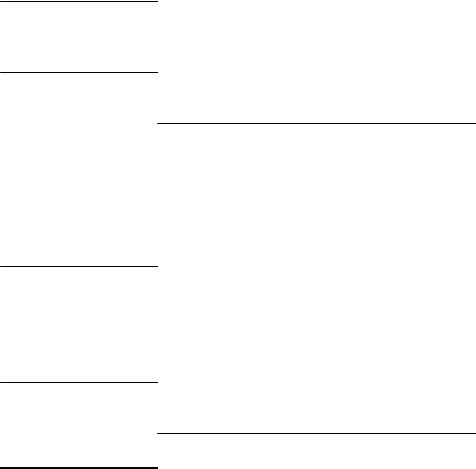
1 |
Получение информации |
|
|
|
|
Тип информации |
Где найти |
|
|
|
|
● |
Настройка компьютера. |
Постер по настройке входит в комплект компьютера. |
|
|
|
● Видео с инструкциями по |
Посетите веб-сайт http://www.hp.com/supportvideos (только на |
|
|
использованию функций |
английском языке) |
|
компьютера. |
|
●Используйте компьютер. Начало работы (это руководство)
●Подключитесь к Интернету.
●Восстановление настроек по умолчанию.
● Узнайте, как использовать |
Справка и поддержка |
операционную систему |
Нажмите кнопку Пуск, а затем выберите Справка и поддержка или |
Microsoft Windows 7. |
|
|
посетите веб-сайт http://www.hp.com/go/win7. |
●Найдите информацию о
пароле Windows 7. Средства устранения неполадок Windows7
●Устранение наиболее часто 1. Нажмите кнопку Пуск, выберите Панель управления и
встречающихся проблем с |
щелкните значок Система и безопасность. |
оборудованием и |
2. В Центре управления щелкните Поиск и исправление |
программным |
|
обеспечением. |
проблем. |
●Найдите ссылки на обновления драйверов.
●Прочтите часто задаваемые вопросы и ответы.
● Получение электронных |
Веб-сайт Службы поддержки HP: http://www.hp.com/support |
версий руководств и |
|
характеристик для |
|
конкретной модели |
|
компьютера. |
|
●Заказ запасных частей и получение дополнительной информации по устранению неполадок.
●Обновление или замена Руководство по обновлению и обслуживанию
компонентов компьютера.
Нажмите кнопку Пуск, выберите Все программы и щелкните
Руководства пользователя HP.
Если нужного руководства нет, посетите веб-страницу http://www.hp.com/support
RUWW |
1 |
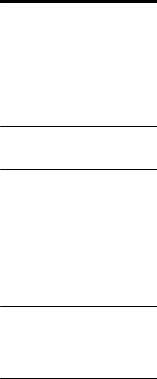
Тип информации |
Где найти |
|
|
|
|
● |
Поиск информации о |
Руководство по ограниченной гарантии и поддержке или |
|
гарантии на компьютер. |
Руководство по гарантии и поддержке входят в комплект |
● |
Получение технической |
компьютера. |
|
||
поддержки.
Или
Нажмите кнопку Пуск, выберите Все программы и щелкните
Руководства пользователя HP.
●Актуальная информация и http://www.hp.com/support/consumer-forum
помощь сообщества
Windows.
●Подключение к телевизору. Просмотр и запись ТВ-программ
|
Нажмите кнопку Пуск, выберите Все программы и щелкните |
|
Руководства пользователя HP. |
|
|
|
Если нужного руководства нет, посетите веб-страницу |
|
http://www.hp.com/support |
|
|
● Получите специальные |
Папка Инструменты и справка для ПК |
утилиты для владельцев |
Нажмите кнопку Пуск, выберите Все программы, а затем |
компьютера. |
|
|
Инструменты и справка для ПК. |
●Обслуживание компьютера. HP Support Assistant поддерживает производительность компьютера
ирешает проблемы быстрее посредством автоматического обновления, встроенной диагностики и пошаговой помощи.
Нажмите кнопку Пуск, выберите Все программы, HP и затем
HP Support Assistant.
●Отобразятся сведения о Сведения о безопасности и стандартах
безопасности и стандартах. |
Нажмите кнопку Пуск, выберите Все программы и щелкните |
|
Руководства пользователя HP или посетите веб-сайт |
|
http://www.hp.com/ergo. |
|
|
● Поиск информации об |
Руководство по безопасности и удобству |
эргономике. |
Нажмите кнопку Пуск, выберите Все программы и щелкните |
|
|
|
Руководства пользователя HP или посетите веб-сайт |
|
http://www.hp.com/ergo. |
|
|
2 Глава 1 Получение информации |
RUWW |
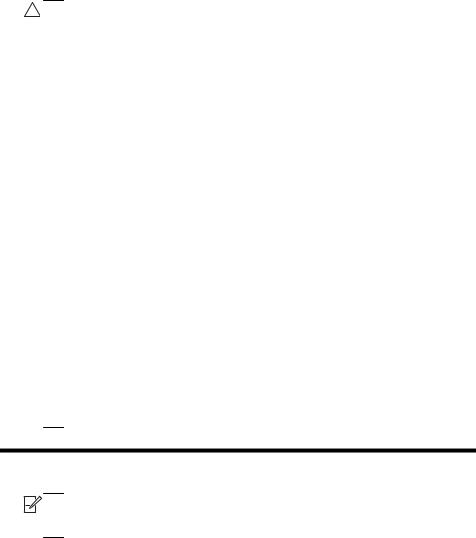
Информация о безопасности
Дополнительную информацию можно найти в документе
Нормативная информация и сведения по безопасности в папке
Руководства пользователя HP. Нажмите кнопку Пуск, выберите Все программы и щелкните Руководства пользователя HP.
 ВНИМАНИЕ! Чтобы снизить риск поражения электрическим током
ВНИМАНИЕ! Чтобы снизить риск поражения электрическим током  или повреждения оборудования:
или повреждения оборудования:
•Располагайте компьютер в месте, недоступном для воды, пыли, влаги и копоти. Они могут стать причиной повышения внутренней температуры, что может привести к возгоранию или короткому замыканию.
•Не отключайте вилку с контактом для заземления кабеля питания. Вилка с контактом для заземления является важным устройством безопасности.
•Кабель питания должен быть подключен к заземленной легкодоступной розетке.
•Отключайте оборудование от сети отсоединением кабеля питания от электрической розетки. Во избежание прямого воздействия лазерного луча не пытайтесь открыть корпус дисковода для компакт-дисков и DVD-дисков.
•Источник питания изначально установлен для страны/региона, в котором приобретен компьютер. При переезде выясните требования к напряжению в сети нового места жительства перед тем, как включить компьютер в розетку.
ВНИМАНИЕ! Компьютер может быть тяжелым; обязательно используйте эргономически правильные процедуры подъема при перемещении компьютера.
Чтобы уменьшить риск получения серьезных травм, прочитайте «Руководство по безопасности и удобству». Это руководство расположено в Интернете по адресу http://www.hp.com/ergo.
2 Подготовка компьютера к работе


 ПРИМЕЧАНИЕ. Некоторые функции могут быть недоступны на
ПРИМЕЧАНИЕ. Некоторые функции могут быть недоступны на

 компьютерах, поставляемых без операционной системы Microsoft Windows.
компьютерах, поставляемых без операционной системы Microsoft Windows.
RUWW |
Информация о безопасности 3 |
1.Расположите системный блок так, чтобы вентиляционные отверстия были открыты, не располагайте провода в проходе или там, где на них могут наступить или поставить на них мебель.
2.Подключите все шнуры электропитания от монитора, компьютера и периферийных устройств к средству защиты от повышения напряжения, например источнику бесперебойного питания (ИБП) или аналогичному устройству. Если компьютер оснащен телетюнером или модемным или телефонным подключением, защитите компьютер от перепадов напряжения также и на этих сигнальных входах. Включите телевизионный кабель или телефонный шнур в предохранительное устройство, а затем подключите его к компьютеру.
3.Загрузите и установите обновления операционной системы.
а. Узнайте название и версию операционной системы, установленной на вашем компьютере в данный момент.
(Нажмите кнопку Пуск > Панель управления и дважды щелкните Система. Название и версия операционной системы отображаются в разделе издания Windows.)
б. Откройте веб-обозреватель и перейдите на веб-сайт http://www.hp.com/support.
в. При необходимости выберите свою страну и язык и щелкните Поддержка и драйверы.
г. Выберите Загрузить драйверы и программные средства (и микропрограммные средства), введите название и номер модели своего компьютера в поле для данных о продукте и нажмите клавишу Enter.
д. При необходимости выберите модель компьютера в
Результатах поиска продукта.
е. Выберите операционную систему своего компьютера.
ж. Щелкните ссылку Загрузить рядом с каждым обновлением, которое нужно загрузить.
з. Для установки каждого загруженного обновления следуйте инструкциям на экране.
4 Глава 2 Подготовка компьютера к работе |
RUWW |
4.В упаковке компьютера вложены необходимые инструкции и дополнительная информация.
5.Прочтите документ Нормативная информация и сведения по безопасности в папке «Руководства пользователя HP».
6.Прочтите Руководство по безопасности и удобству, где описаны правильная настройка рабочей станции, рекомендации по электрической и механической безопасности при работе с компьютером. Нажмите кнопку Пуск, выберите Все программы и щелкните Руководства пользователя HP или посетите веб-
сайт http://www.hp.com/ergo.
RUWW |
Информация о безопасности 5 |

Защита компьютера
Риски, связанные с |
Функция компьютера |
компьютером |
|
|
|
Несанкционированное |
Пароль пользователя |
использование компьютера |
Пароль — это набор символов, который используется для обеспечения |
или учетной записи |
|
пользователя |
безопасности информации на компьютере. |
|
|
Несанкционированный |
Пароль администратора |
доступ к служебной |
|
программе установки, |
|
настройкам BIOS и другим |
|
идентификационным |
|
данным системы |
|
|
|
Компьютерные вирусы |
Антивирусное ПО |
|
Антивирусное программное обеспечение, предустановленное на |
|
компьютере, позволяет выявлять большинство вирусов, удалять их и в |
|
большинстве случаев восстанавливать нанесенные вирусами |
|
повреждения. Чтобы защитить компьютер от новых вирусов после |
|
завершения пробного периода, нужно будет приобрести расширенную |
|
службу обновлений. |
|
|
Несанкционированный |
Брандмауэр |
доступ к данным и текущие |
● Операционная система Windows7 включает в себя программный |
угрозы компьютеру |
|
|
брандмауэр, предустановленный на компьютер. |
|
● В антивирусную программу, предустановленную на компьютер, входит |
|
брандмауэр. |
|
|
|
Важные обновления безопасности Windows7 |
|
Майкрософт постоянно обновляет операционную систему Windows7. |
|
|
После настройки компьютера может потребоваться установить дополнительное программное обеспечение или устройства. Перед покупкой нового программного обеспечения или оборудования проверьте требования к операционной системе, объему памяти и другим параметрам. Установите новое программное обеспечение в соответствии с указаниями от производителя программы.
6 Глава 2 Подготовка компьютера к работе |
RUWW |
